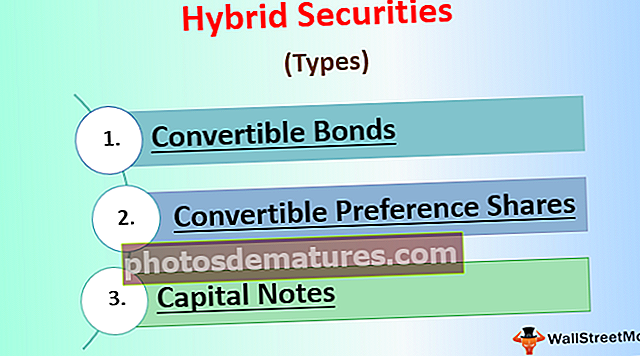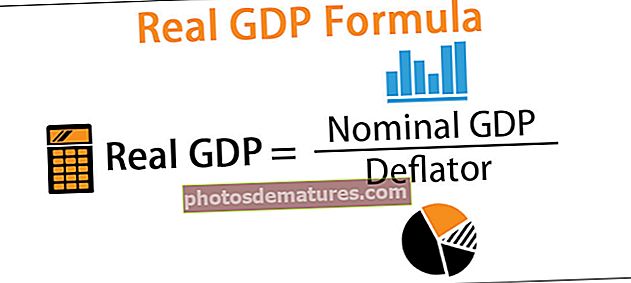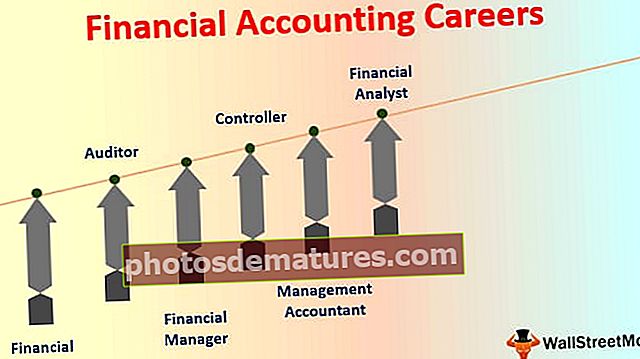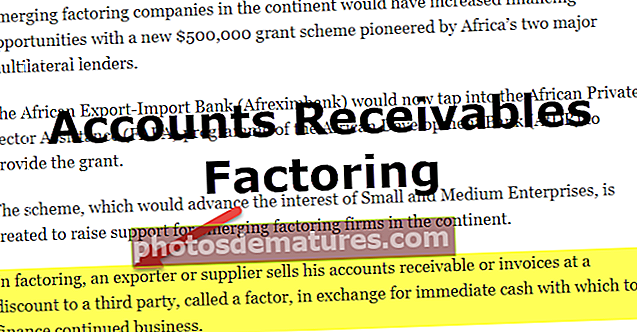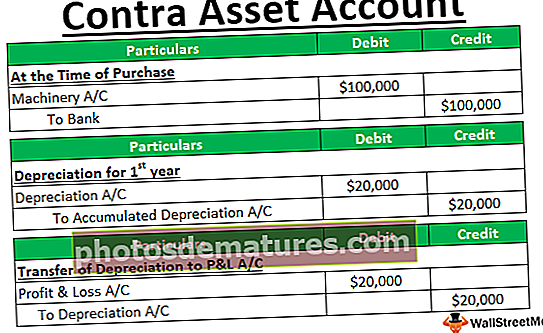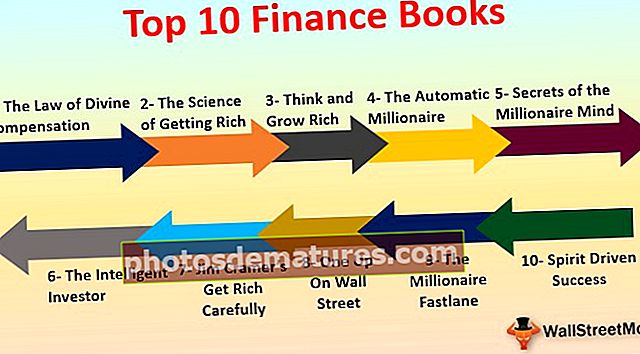Paano Pangkatin ang Mga Haligi sa Excel? | Itago o Itago ang Column ng Grupo
Pagpapangkat ng Column ng Excel
Column ng Grupo sa excel nangangahulugang pagsasama-sama ng isa o higit pang mga haligi sa isang worksheet ng excel, binibigyan kami nito ng pagpipilian na kontrata o palawakin ang haligi at nagbibigay ang excel ng isang pindutan upang magawa ito, upang mapangkat ang mga haligi na kailangan naming pumili ng dalawa o higit pang mga haligi at pagkatapos mula sa tab ng data sa balangkas ng seksyon mayroon kaming pagpipilian upang mapangkat ang mga haligi.
Paano Magamit ang Pagpapangkat ng Column sa Excel? (na may mga Halimbawa)
Maaari mong i-download ang Template ng Excel na Pagpangkat ng Column na ito dito - Template ng Pag-iipon ng Column ng ExcelHalimbawa # 1
- Hakbang 1: Piliin ang data na iyong ginagamit upang mapangkat ang haligi sa excel.

- Hakbang 2: Pumunta sa pagpipilian ng data sa excel toolbar at piliin ang pagpipilian ng pangkat sa toolbar ng outline tulad ng ipinakita sa screenshot sa ibaba.

- Hakbang 3: Kapag nag-click ka sa pangkat, papayagan ka nitong i-pangkat ang partikular na haligi sa iyong excel spreadsheet. Tulad ng ipinakita sa ibaba sa screenshot, makikita mo ang simbolo ng minus sign na idinagdag sa balangkas sa itaas ng mga napiling mga haligi.

Ito ang resulta kapag nais mong itago ang haligi C at D sa isang spreadsheet at awtomatiko nitong pinapagana ang pagpipiliang pagpapangkat sa iyong spreadsheet
Halimbawa # 2
- Hakbang 1: Piliin ang haligi B at C

- Hakbang 2: Pumunta sa pagpipilian ng data sa excel toolbar at piliin ang pagpipilian ng pangkat sa toolbar ng outline tulad ng ipinakita sa screenshot sa ibaba.

- Hakbang 3: Pumunta sa pangkat ng pagpipilian at gawin ang pangkat ng isang haligi tulad ng napili.

Makikita mo ngayon ang dalawang mga karatulang minus nangangahulugan ito na mayroong dalawang pangkat na nilikha sa isang partikular na spreadsheet na nais mong i-grupo.
Paano Itago o Itago ang Column ng Grupo?
- Hakbang 1: Mag-click sa marka ng minus na nilikha habang pinapangkat ang haligi.

- Hakbang 2: Kapag nag-click ka sa marka ng minus, ang isang haligi ay babagsak at magreresulta ito sa pagtago sa isang haligi.

- Hakbang 3: Sa sandaling nag-click ka sa minus sign, awtomatiko nitong ipinapakita ang plus sign na nangangahulugang kung nais mong ilabas ang haligi i-click lamang sa plus sign upang mai-disert ang mga haligi.
- Hakbang 4: Maaari mo ring magamit ang maliliit na numero sa kaliwang sulok sa itaas. Pinapayagan ka nilang mag-cover-at ilisan ang lahat ng mga pagpapangkat ng katulad na dimensyon nang walang pagkaantala ng ilang sandali. Halimbawa, sa aking talahanayan sa pagkuha ng screen, ang pag-click sa 2 ay magtatago ng mga haligi B at D. Ito ay partikular na kapaki-pakinabang sa pagkakataon na gumawa ka ng isang progresibong sistema ng koleksyon. Ang pag-click sa 3 ay makakapagtago o magtatago ng mga haligi C at D.

Mga Shortcut Key upang Itago o Itago ang Pagpapangkat ng Column sa Excel
- Hakbang 1: Piliin ang iyong data. Pindutin ang Shortcut Excel Keys - Shift + Alt + kanang arrow. Makikita mo ang kahon ng diyalogo sa iyong excel spreadsheet tulad ng sumusunod-


- Hakbang 2: Piliin ang radio button sa isang haligi, upang maitago ang mga haligi sa excel.

- Hakbang 3: Mag-click sa Ok at magagawa mong itago at ilabas ang mga haligi sa excel.

Bakit mo dapat gamitin ang Pagpapangkat ng Column ng Excel
- Upang mabisang mapalawak at makontrata ang seksyon o mga lugar ng isang worksheet
- Upang limitahan ang mga iskedyul o pagtatantiya sa gilid na marahil ay hindi kakailanganin ng iba't ibang mga gumagamit habang nagtatrabaho sa excel worksheet
- Upang mapanatili ang data na binubuo at nasa isang organisadong istraktura.
- Bilang isang kapalit para sa paggawa ng mga bagong sheet (tab).
- Bilang isang mas mahusay na pagpipilian kaysa sa pagtatago ng mga cell.
- Ito ang mas mahusay na pagpapaandar bilang ihambing sa pagtatago ng pagpapaandar ng haligi.
- Tinutulungan ka nitong i-set up ang antas ng pagpapangkat.
Bakit hindi mo dapat gamitin ang Pagpapangkat ng Column ng Excel
- Hindi ka makakagawa ng isang pangkat ng cell na hindi katabi ng mga cell.
- Kung pinamamahalaan mo ang iba't ibang mga worksheet, at kailangang tipunin ang mga katulad na linya / haligi sa maraming mga worksheet pansamantala, hindi posible na gamitin ang pagpapaandar na ito.
- Palaging kailangang suriin na ang iyong data ay dapat na isang pinagsunod-sunod na form.
- Palaging kailangan mong suriin habang pinapangkat ang haligi sa excel na pipiliin mo ang tamang haligi na kailangang i-grupo.
Bagay na dapat alalahanin
- Hindi mo maidaragdag ang Mga Nakakalkula na Item sa naka-pangkat na Mga Patlang sa iyong excel spreadsheet.
- Hindi praktikal na pumili ng ilang mga di kalapit na haligi.
- Ang pag-click sa minus na icon ay maitatago ang haligi at ang icon ay magbabago sa plus sign na nagpapahintulot sa iyo na agad na ilayo ang data.
- Maaari mong piliin ang saklaw at pindutin ang Shift + Alt + kaliwang arrow upang alisin ang pagpapangkat mula sa iyong excel spreadsheet.